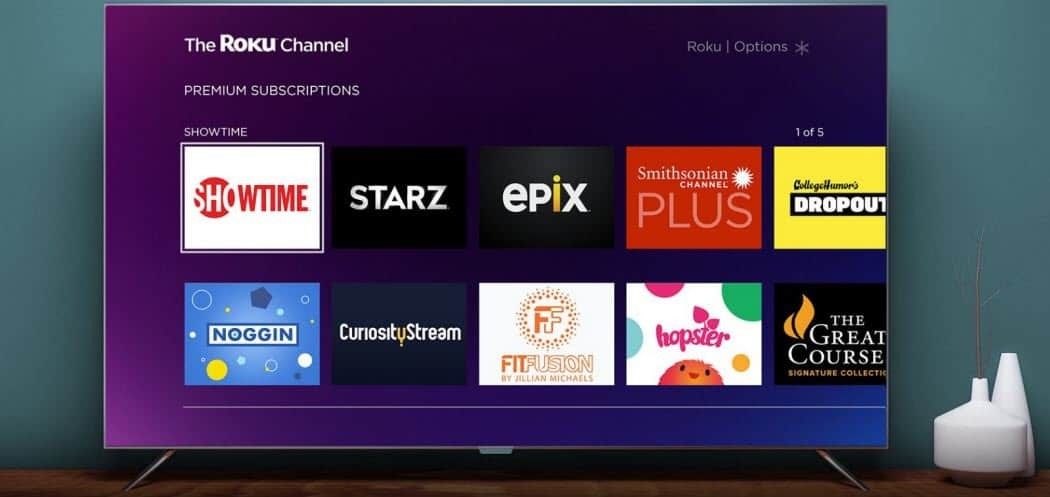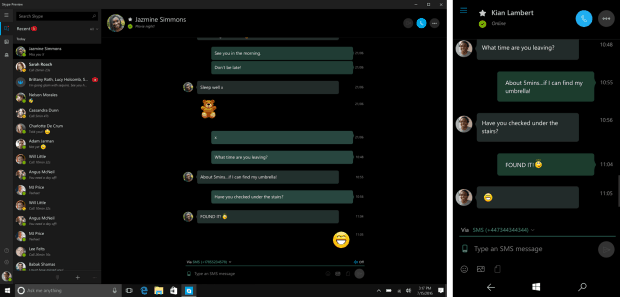Slik deaktiverer du Cortana helt på Windows 10
Microsoft Windows 10 Cortana Helt / / June 11, 2021

Sist oppdatert den

Cortana digialassistent som er innebygd i Windows 10 tok aldri av. Det kule er at du kan deaktivere det eller fjerne det helt. Dette er hvordan.
Microsofts forsøk på en digital assistent, Cortana, innebygd i Windows 10, tok aldri av. I nyere versjoner av Windows har selskapet faktisk fjernet den fra søkeopplevelsen (19H1 bygge 18317). Vi har dekket måter å begrense aktiviteten med deaktivere Cortana og erstatte den med Windows Search. Og Cortana laget vår liste over skuffende Microsoft-produkter. Hvis du ikke bruker den og heller vil være helt borte, kan du bli kvitt den ved hjelp av et registerhack på Windows 10 Home eller Local Group Policy på Windows 10 Pro.
Deaktiver Cortana på Windows 10
Det er verdt å merke seg at du ikke trenger å gå gjennom de mer komplekse trinnene for å fjerne det helt. Du kan deaktivere Cortana - men den vil fremdeles være der og muligens kjøre i bakgrunnen. Det kan også samle utvalgte søk og andre bruksdata.
La oss ta en titt på det først, siden det er en mindre invasiv tilnærming. Åpen
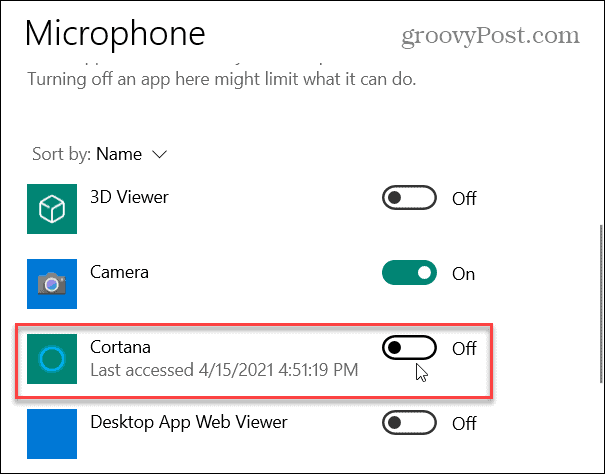
Deaktiver Cortana på Windows 10 Home
Siden Windows 10 Home-versjonen ikke har Group Policy Editor, må du bruke registeret til å deaktivere Cortana helt.
Viktig: Følgende trinn krever hacking av registeret - noe som ikke er for svak av hjertet. Enten du er nybegynner eller ikke, må du følge disse trinnene nøye. Før du fortsetter, må du også opprette en sikkerhetskopi i registret, gjenopprettingspunkt eller full sikkerhetskopi av systemet - eller alle tre for redundans. På den måten, hvis noe går galt, kan du gjenopprette systemet.
Med det ut av veien, la oss begynne. Slå den hurtigtastWindows-tast + R for å åpne Kjør-dialogboksen og type:regedit og slå Tast inn eller klikk OK.
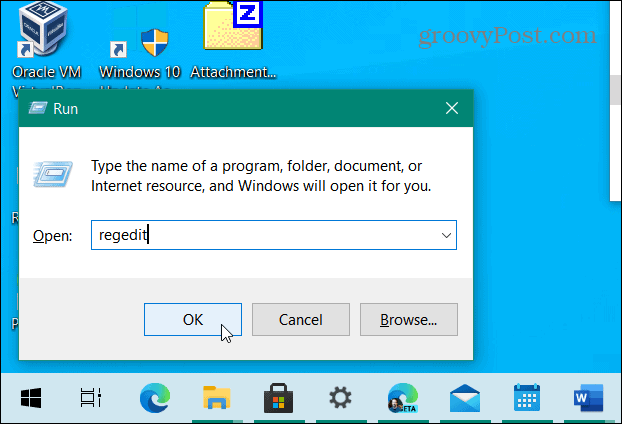
Når registeret åpnes, gå til:
HKEY_LOCAL_MACHINE \ SOFTWARE \ Policies \ Microsoft \ Windows> Windows Search
Høyreklikk på Windows-mappen og velg Ny> Nøkkel, og heter det: Windows-søk.
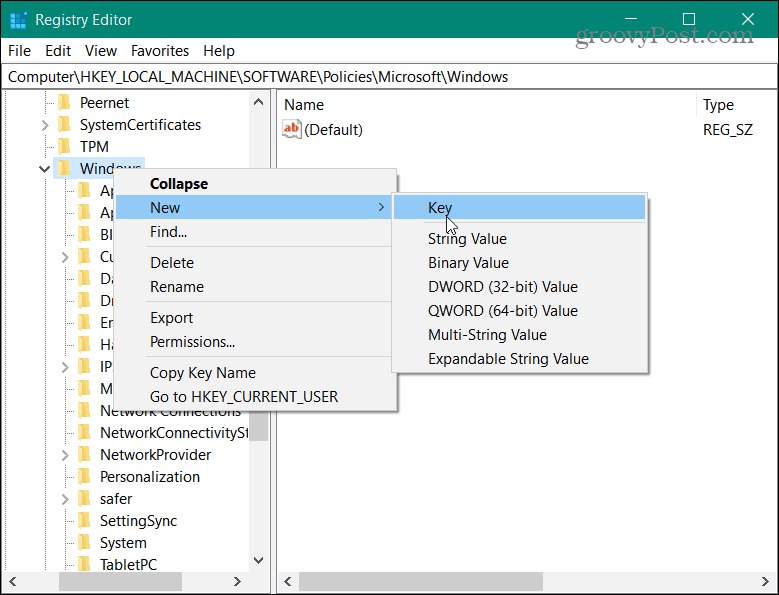
Høyreklikk deretter på et område på høyre side i Windows-søkemappen og velg Ny> DWORD (32-bit) verdi.
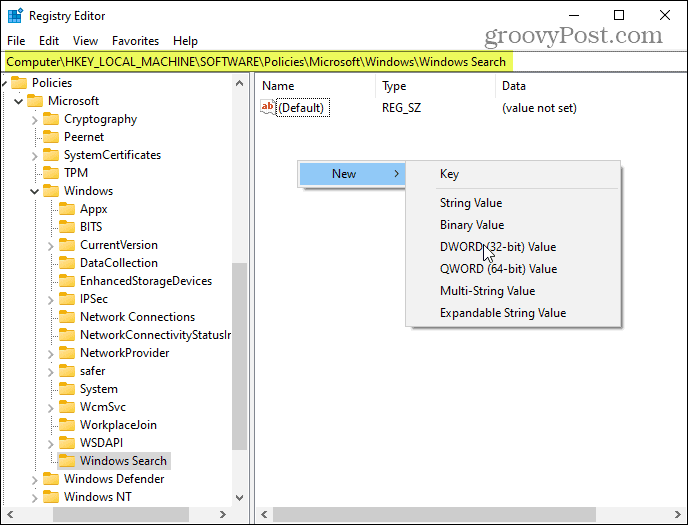
Gi deretter DWORD-verdien navnet: Tillat Cortana, sett dens Verdidata til 0, og klikk OK.
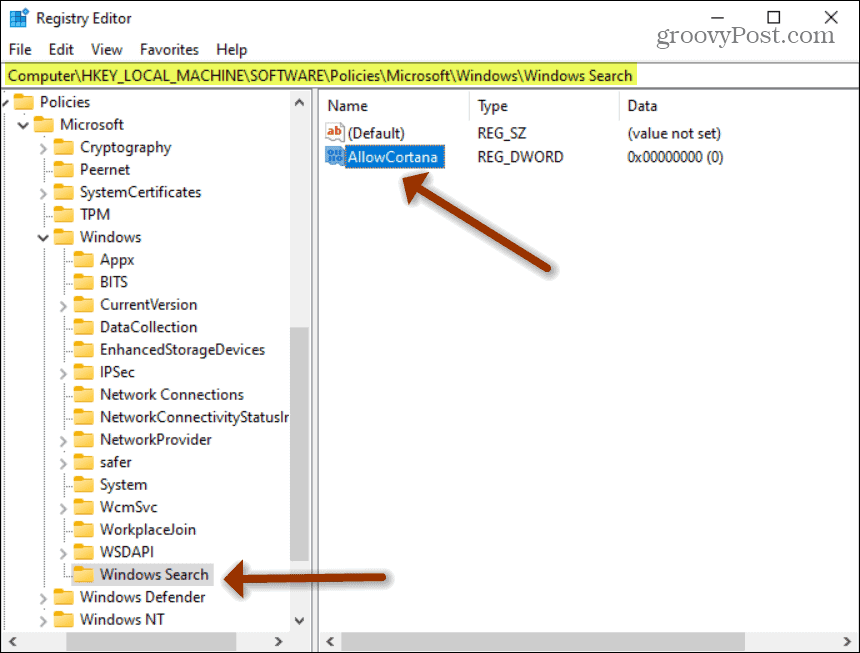
Følgende er hvordan registerredigeringene dine skal se ut. Lukk Registerredigering og start PCen på nytt. Cortana blir deaktivert når det kommer tilbake, og du trenger ikke å bekymre deg for det lenger.
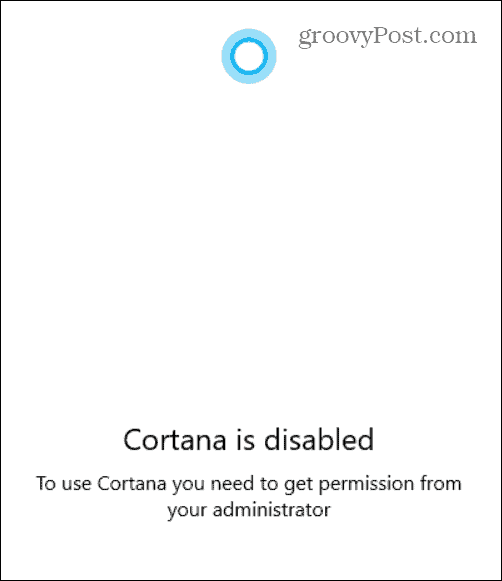
Hvis du prøver å starte den, får du følgende melding om at den er deaktivert, og at du trenger tillatelse fra administratoren din.
Deaktiver Cortana på Windows 10 Pro
Pro-versjonen av Windows 10 har redigeringsprogram for gruppepolicy, så du kan bruke det i stedet for å rote med registeret. For å starte den, bruk hurtigtasten Windows-tast + R for å åpne Kjør-dialogboksen. Type:gpedit.msc og slå Tast inn eller klikk OK.
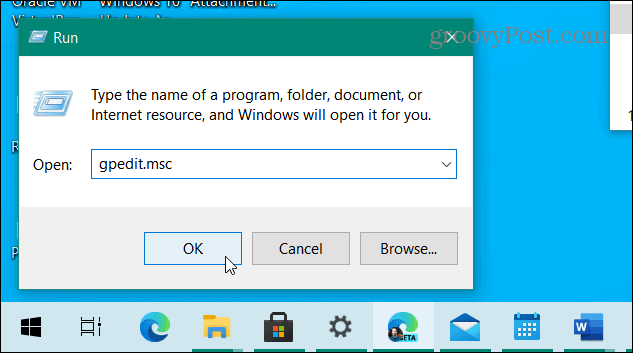
Nå, gå til Datakonfigurasjon> Administrative maler> Windows-komponenter> Søk og dobbeltklikk på Tillat Cortana.
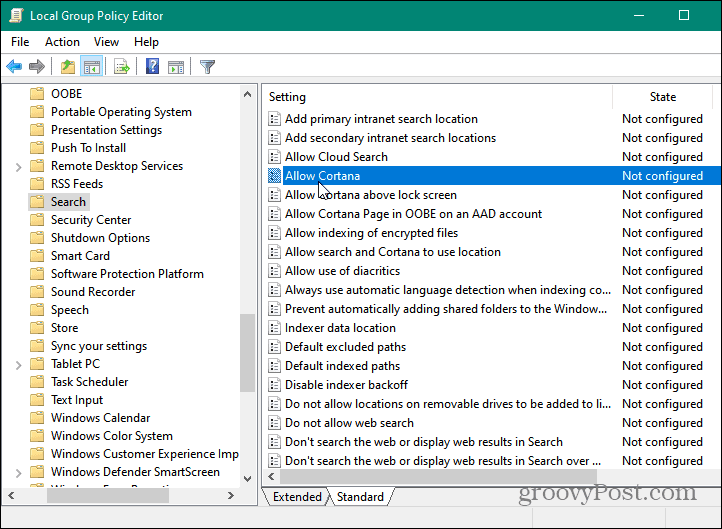
Velg skjermbildet som åpnes Funksjonshemmet alternativknappen, og klikk deretter OK. Lukk ut Group Policy Editor og start maskinen på nytt.
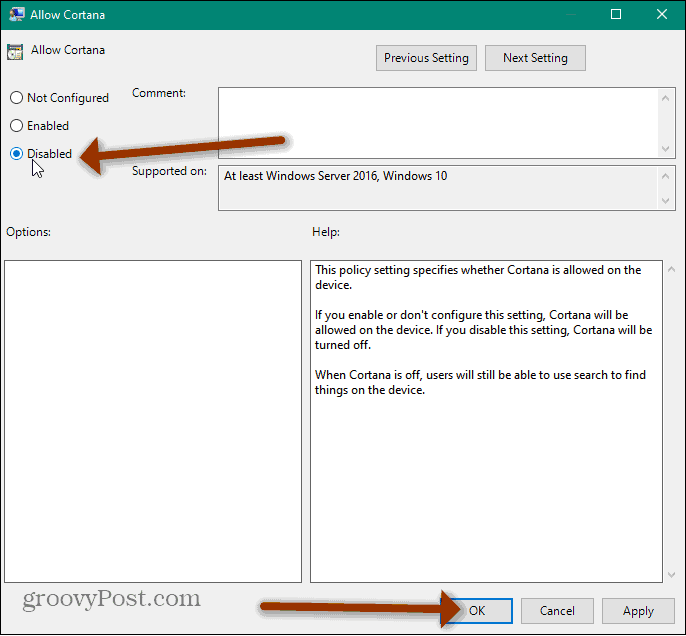
Når du kommer tilbake fra omstarten, vil du merke at du ikke ser Cortana på PC-en din lenger. Du finner den ikke på Start-menyen eller oppgavelinjen.
Denne metoden avinstallerer eller fjerner ikke Cortana helt fra Windows 10, men den deaktiverer den. Hvis du vil avinstallere det, kan du følge artikkelen vår på hvordan du avinstallerer Cortana fra Windows 10.
Merk: Du må løpe Windows 10. mai 2020-oppdatering eller høyere for at dette skal fungere.
Du må egentlig kjøre Windows PowerShell som administrator:
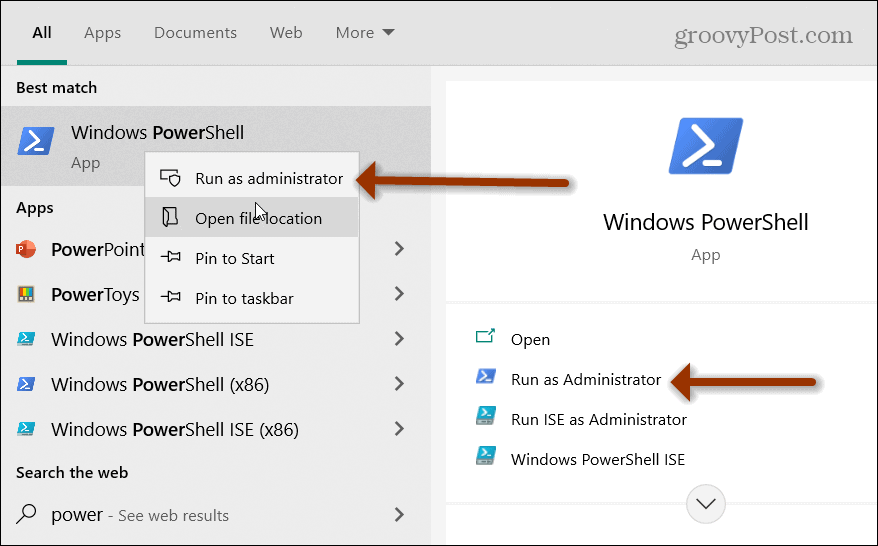
Skriv deretter inn følgende kommando og trykk Enter:
Get-AppxPackage -allusere Microsoft.549981C3F5F10 | Fjern-AppxPackage
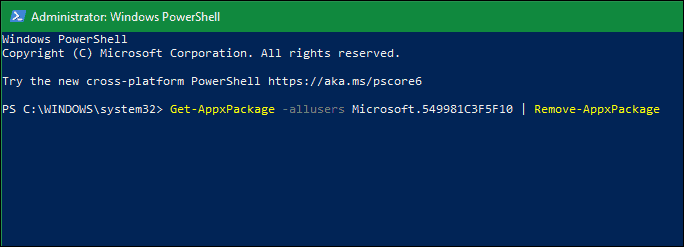
Det er alt det er med det. Enten du vil deaktivere Cortana eller avinstallere den helt, kan du nå. For mer informasjon om den digitale assistenten, sjekk hvordan du gjør det få Cortana og Alexa til å samarbeide.
Slik tømmer du Google Chrome-hurtigbuffer, informasjonskapsler og nettleserlogg
Chrome gjør en utmerket jobb med å lagre nettleserloggen, hurtigbufferen og informasjonskapslene for å optimalisere nettleserens ytelse online. Hennes hvordan ...
Prismatching i butikk: Hvordan få onlinepriser mens du handler i butikken
Å kjøpe i butikken betyr ikke at du må betale høyere priser. Takket være prismatchende garantier kan du få rabatter på nettet mens du handler i ...
Hvordan gi et Disney Plus-abonnement med et digitalt gavekort
Hvis du har hatt glede av Disney Plus og vil dele det med andre, kan du kjøpe et Disney + gaveabonnement for ...
Din guide til deling av dokumenter i Google Docs, Sheets og Slides
Du kan enkelt samarbeide med Googles nettbaserte apper. Her er guiden din for deling i Google Dokumenter, Regneark og Lysbilder med tillatelsene ...